Internet Explorer
Archivos temporales y navegación off line
Cuando visualizamos en nuestro PC una página web, los ficheros que contienen la información de la misma se han descargado almacenándose durante un tiempo en nuestro disco duro. guarda esos ficheros en una carpeta llamada ARCHIVOS TEMPORALES DE INTERNET o TEMPORARY INTERNET FILES (depende de la versión usada) incluida en la carpeta Windows. En el caso de que estéis trabajando con Windows XP podéis buscar las Carpetas de Archivos temporales de Internet usando la opción Inicio a Buscar de la que hemos hablado al referirnos a la carpeta Favoritos.**
Este hecho nos da la posibilidad de navegar sin tener una conexión a Internet establecida (navegación off-line). Este tipo de navegación implica ventajas e inconvenientes:
|
Ventajas de la navegación off-line |
Inconvenientes de la navegación off-line |
|
|
A pesar de tener los archivos correspondientes a las últimas páginas visitadas en la carpeta de Windows Archivos Temporales de Internet, no podemos recuperar la página completa desde esta carpeta, ya que los archivos de todas las páginas guardadas están mezclados. Para poder recuperarlas, * nos proporciona una herramienta específica: el *Historial.
Acceso a las páginas del historial
Ya hemos comentado que la navegación off-line se puede llevar a cabo gracias al almacenamiento temporal en nuestro ordenador de los archivos correspondientes a las páginas visitadas. Este almacenamiento tiene lugar por partida doble. Por un lado, como ya hemos comentado, se guardan los archivos correspondientes a la página en la carpeta de Windows Archivos Temporales de Internet, pero su dirección, es decir, un acceso directo a esos archivos se guarda independientemente en la carpeta de Windows Historial.
Esta carpeta permite el acceso a las páginas en función de la fecha en que fueron visitadas. Para recuperar la página sin conexión, hay que pulsar la tecla control y la letra H. De esta manera se despliega una barra lateral en la que se ofrecen los accesos a las páginas visitadas organizados temporalmente por la fecha de la visita. También podemos acceder al historial pinchando en la estrella.
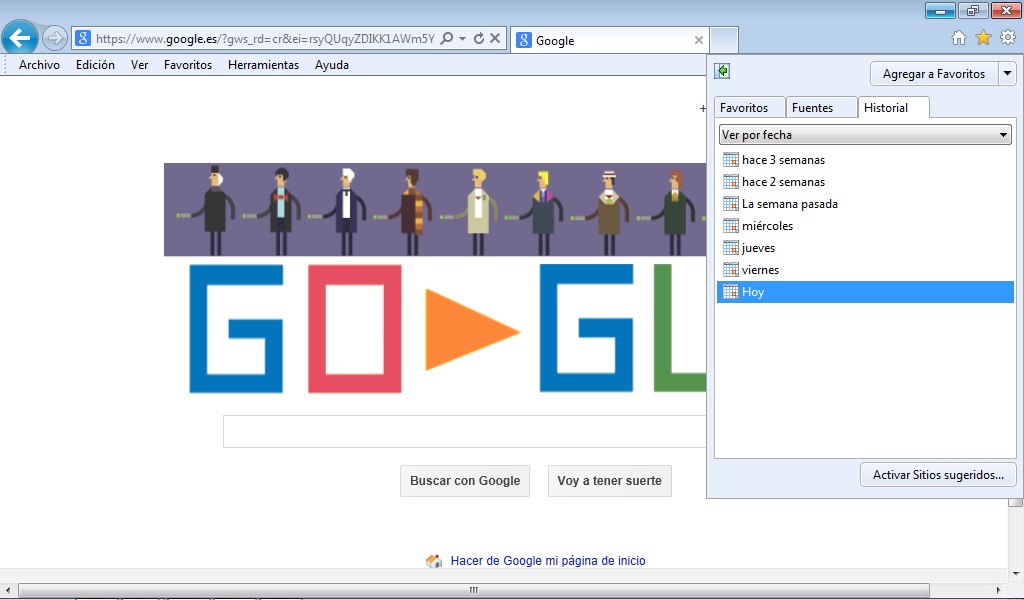
Gestión del espacio dedicado a los archivos temporales y al Historial
Sabido esto, la siguiente pregunta es inevitable: ¿Pueden estas páginas ocupar tanta proporción del disco duro que llegue a bloquearnos su uso para otras aplicaciones? Si no se pusiera remedio, esto podría ocurrir. Pero * cuenta con un *sistema de control del espacio en disco que ocupan las páginas visitadas. Este sistema permite que, de forma automática y según los criterios que nosotros introduzcamos, las páginas se vayan borrando para dar paso a otras nuevas sin necesidad de ocupar nuevo espacio. En este sentido, el usuario toma dos decisiones:
- Qué cantidad de espacio del disco duro (número de Mb) se dedica a los archivos temporales. Para ello, basta con acceder a la ventana Opciones de Internet que ya vimos en la Unidad 1 (menú Herramientas/Opciones de Internet).
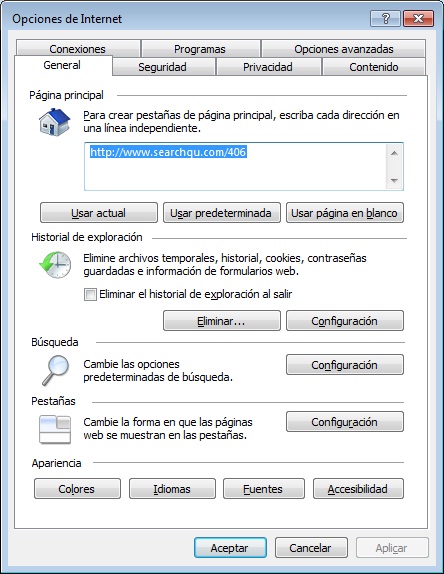
Desde el apartado Historial de exploración si pinchamos el botón eliminar, eliminaremos los archivos temporales, historial, cookies, contraseñas guardadas e información de formularios web.
Si le damos a la pestaña de configuración del historial de exploración podemos ver la ubicación de los archivos temporales de Internet, seleccionar el espacio que se va a usar y especificar el número de días que queremos conservar páginas en el historial.
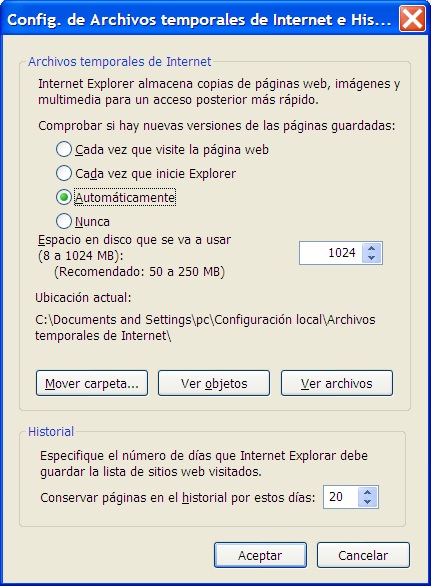
Podemos comprobar si hay nuevas versiones de las páginas guardadas. Podemos elegir cualquiera de las siguientes opciones:
|
Cada vez que se visita la página |
Nunca la toma del disco duro a no ser que no tengamos conexión. Con esta opción no conseguimos mayor velocidad de navegación, ya que siempre descargamos la página desde el servidor. |
|
Cada vez que se inicia |
Esta opción nos asegura que cada vez que nos conectamos y solicitamos la página en cuestión, la primera vez que la pedimos la descargamos del servidor (actualizada), mientras que si en esa misma sesión vuelvo a visitar la página, la veré desde el disco duro. De esta manera, me aseguro cierta actualidad (la página es tal y como estaba cuando yo me he conectado) y a la vez velocidad (salvo la primera vez, veo la página desde el disco duro). Es la opción más recomendable. |
|
Automáticamente |
Con esta opción comprueba si hay nuevo contenido cuando vuelve a una página ya vista en un día o una sesión anteriores. Con el tiempo, si determina que las imágenes de la página cambian poco, no las descarga, con lo que se acelera la navegación. |
|
Nunca |
Siempre veo la página desde el disco duro, es decir, sin actualizar, tal y como estaba el primer día que la descargué. Me obliga a usar de vez en cuando el botón Actualizar para descargar manualmente de nuevo la página del servidor. |
- Cuántos días se mantienen disponibles las direcciones de las páginas en el Historial. Los accesos directos a las páginas cuyos archivos se encuentran en la carpeta Archivos Temporales de Internet son independientes de éstos y se almacenan en la carpeta Historial. Su gestión es independiente y permanecen en nuestro ordenador tantos días como les indiquemos en la zona Historial de la ventana Opciones de Internet (ver imagen anterior). Pasados estos días, los accesos directos desaparecen y, aunque los archivos correspondientes estén en Archivos Temporales de Internet, las páginas no son accesibles. El número de días óptimo se debe decidir en consonancia con el espacio en disco dedicado a los archivos temporales, y depende del uso que hagamos de este servicio:
| Si... | ...debemos... | |:------------------------------------------------------|:---------------------------------------------------------------------------------------------------------------------------------------------------------------------------------------------------------------------------------------------------------------------------------------------------------------------------| | Si no solemos navegar off-line a menudo... | Dedicaremos pocos días y poco espacio. De este modo, cuando vayamos visitando nuevas páginas y se agote el espacio dedicado, se borrarán automáticamente los archivos de las más antiguas. A la vez, no estarán disponibles los accesos desde el historial porque habrán pasado más días de los señalados para guardarlas. | | Si hacemos uso frecuente de la navegación off-line... | Dedicaremos más espacio y más días en la configuración. De esta manera dispondremos de más páginas sin conexión asumiendo la menor disponibilidad del disco duro para otras aplicaciones. |

No comments to display
No comments to display